Gestire l'appartenenza al team con la console amministrativa
2025-02-21 15:39:55 • Pubblicato in: Software per Business • Soluzioni comprovate
Nelle aziende creative la creatività non è solo un processo individuale, ma interi team devono avere accesso a strumenti creativi. Se lavorate nel settore creativo, Adobe Creative Suite è lo strumento migliore per raggiungere i vostri obiettivi. La gestione di molte licenze software può essere un compito difficile e una cattiva gestione può portare a multe salate e a una perdita di produttività. Ma Adobe ha creato Adobe Amin Console per gestire tutto questo in modo semplice.
Che cos'è Adobe Admin Console?
Adobe Admin Console è un software di gestione delle licenze disponibile da Adobe per gestire e controllare le licenze del software e delle applicazioni Adobe all'interno di un team. L'Admin Console offre agli amministratori la possibilità di controllare le licenze dei prodotti Adobe da un punto centrale, compresa l'installazione su macchine locali, di lavorare con le licenze per i team o per i singoli utenti, di attivare o disattivare le licenze e di monitorare l'utilizzo da parte dei diversi dipendenti e team.
Adobe Console è essenzialmente uno strumento di gestione, che consente di visualizzare e gestire facilmente l'utilizzo del software Adobe e la sua destinazione all'interno dell'azienda. Ciò significa che potete semplicemente visualizzare le licenze non disponibili, in scadenza o non utilizzate per il software Adobe, in modo da non perdere nulla nella vostra azienda.
Anche i rivenditori Adobe possono gestire chi acquista le loro licenze tramite l'Adobe Reseller Console con la stessa funzionalità.
Caratteristiche e vantaggi di Adobe Admin Console for Teams
Adobe Admin Console dispone di una serie di funzioni per gestire con successo le licenze software per i vostri team:
- Gestite licenze, team e utenti: Sia che i prodotti siano utilizzati da singoli utenti o da team, la console amministrativa vi consente di gestire con successo dove e quando i prodotti Adobe vengono utilizzati. È possibile visualizzare lo stato di utilizzo dei diversi prodotti e gestire completamente il loro utilizzo.
- Proteggete il flusso di lavoro dei prodotti Adobe: È possibile aggiungere ed eliminare facilmente gli utenti, modificare le loro autorizzazioni e impostare gli amministratori da un'unica interfaccia, garantendo la sicurezza dell'utilizzo delle licenze Adobe.
- Gestione della posizione: Gestite facilmente i luoghi in cui il software Adobe viene utilizzato all'interno della vostra organizzazione.
- Cambio o trasferimento di licenze: Trasferire le licenze ad altri utenti è facile con l'Admin Console. Il personale potrebbe non avere più bisogno di utilizzare il software, ed è facile che altri dipendenti ne assumano le funzioni.
- Sicurezza robusta: Godetevi la piena sicurezza delle vostre licenze software Adobe. Le Impostazioni di autenticazione di Adobe Admin Console consentono di controllare la forza delle password degli utenti all'interno dell'azienda e di selezionare la lingua di invio delle e-mail.
- Assistenza completa: Gli strumenti di supporto integrati risolvono la maggior parte dei problemi, ma è anche possibile contattare direttamente l'assistenza Adobe dalla console amministrativa. Esistono diverse opzioni di supporto per risolvere i problemi in modo rapido e diretto.
Come gestire l'appartenenza a un team con i prodotti Adobe con l'Admin console
Per tutte le procedure all'interno di Adobe Admin Console è necessario effettuare l'accesso tramite www.adobe.com e accedere utilizzando il proprio Adobe ID e la propria password. Di solito si trovano nella barra di navigazione superiore.
In questo modo è possibile gestire l'utilizzo dei prodotti Adobe da parte del team e le licenze software assegnate all'interno di Adobe Admin Console:
- Fare clic su "Gestione team" nella barra di navigazione.
- Assegnate le licenze agli utenti del vostro team: Questo processo invia inviti via e-mail agli utenti selezionati. Una volta che questi accettano, viene loro assegnata una licenza. Nella barra degli strumenti superiore fate clic su "Assegna utenti".
Inserite o incollate gli indirizzi e-mail degli utenti. In alternativa, caricare gli indirizzi e-mail in un file CSV, delimitato da tabulazioni o virgole. A tale scopo, fare clic su "Esporta CSV" nella barra degli strumenti superiore. - Cercare gli utenti: Dalla barra di navigazione sinistra, selezionare una categoria. Nella barra degli strumenti superiore, inserire il nome dell'utente nella casella di ricerca. I risultati corrispondenti appariranno nel pannello di destra.
- Rimuovere gli utenti: Rimuovere gli utenti dal team è facile. La licenza assegnata è quindi disponibile per altri utenti. Selezionate la categoria appropriata dal riquadro di navigazione sinistro e selezionate "X" per rimuovere l'utente.
Facendo clic su "Rimuovi utente", la licenza è ora non assegnata, pronta per essere assegnata a un nuovo membro del team. - Per riassegnare una licenza, seguire la procedura di assegnazione delle licenze agli utenti del team.
Questi processi vi permetteranno di gestire completamente l'appartenenza al team con i prodotti Adobe con Adobe Admin Console.
Come gestire le licenze dei dispositivi con Adobe Admin Console
In questo modo è possibile gestire la licenza del dispositivo per i prodotti Adobe dall'interno di Adobe Admin Console:
- Nella barra di navigazione selezionare "Gestisci team": Si aprirà la pagina in cui è possibile gestire le licenze.
- Gestione delle licenze del dispositivo: Fare clic su 'Tutto' sotto l'intestazione Licenze dispositivo sulla barra di navigazione sinistra per visualizzare tutte le licenze del dispositivo. Qui è possibile vedere il numero di licenze acquistate, attive e disponibili nel pool di distribuzione del prodotto.
- Impacchettare e distribuire le licenze dei dispositivi: Scaricare il Creative Cloud Packager navigando su 'Strumenti di distribuzione'. Il Packager consente all'amministratore di creare pacchetti di installazione da distribuire agli utenti. Dopo la creazione del pacchetto di installazione, l'amministratore può installare il pacchetto di prodotti utilizzando uno strumento di distribuzione aziendale.
- Attivare una licenza su un dispositivo: Le licenze non possono essere assegnate a un dispositivo direttamente dalla console amministrativa. Le licenze del dispositivo vengono attivate al primo avvio, secondo il principio della prima licenza, quando viene lanciata la prima applicazione su un dispositivo. Viene creato e attivato un file di licenza sul dispositivo. Questo processo continua fino all'utilizzo di tutte le licenze acquistate.
- Disattivare una licenza su un dispositivo: È possibile impedire l'accesso a un pool di distribuzione del prodotto su un dispositivo specifico. Tutte le licenze sono elencate in 'Licenze del dispositivo' nella barra di navigazione sinistra. Selezionate il pool di distribuzione specifico per avviare il processo di disattivazione e fate clic su 'Disattiva'. Un menu a comparsa confermerà la disattivazione.
- Riattivare una licenza su un dispositivo: È possibile riattivare una licenza in due modi. Ripetere la distribuzione della licenza seguendo le istruzioni per 'Pacchetto e distribuzione delle licenze del dispositivo' riportate sopra. Oppure si può creare un nuovo file di licenza, ideale per sostituire un prodotto attualmente installato con un nuovo file di licenza dello stesso prodotto.
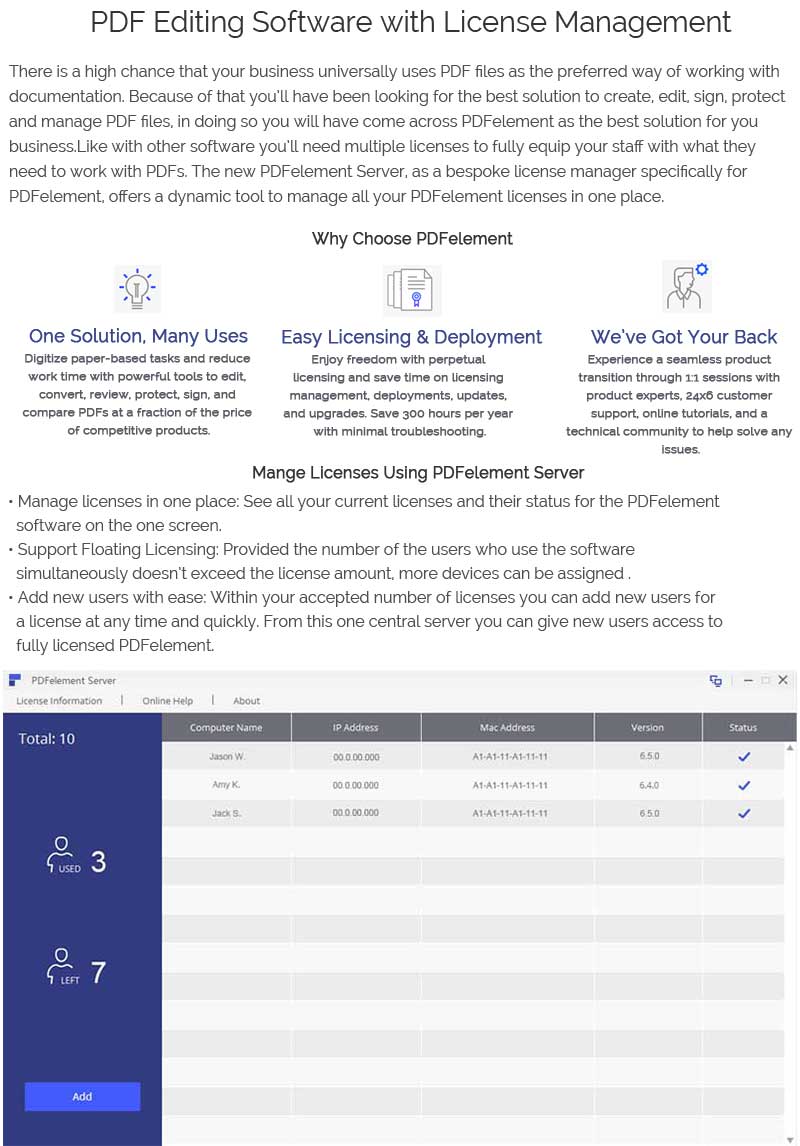
Download Gratis o Acquista PDFelement proprio adesso!
Download Gratis o Acquista PDFelement proprio adesso!
Acquista PDFelement proprio adesso!
Acquista PDFelement proprio adesso!



Salvatore Marin
staff Editor
Generally rated4.5(105participated)